"J'utilise mon PC sous Windows 7 depuis tant d'années, mais je n'ai jamais connu de défaillance du système. Je viens de me rendre compte que mes fichiers ont été définitivement effacés après le terrible crash. J'ai besoin d'aide pour récupérer les fichiers supprimés de mon PC Windows 7. Quelqu'un pour m'aider ?"
Ceci arrive à la plupart d'entre nous. Vous supprimez un fichier et vous vous rendez compte que vous en avez besoin. La perte de données est un problème grave, surtout pour une entreprise, quelle que soit sa taille. Heureusement, il est facile de récupérer les fichiers supprimés sous Windows 7 ou tout autre système d'exploitation.
Le confort de récupération dépend de la manière dont vous avez perdu le fichier. Mais avant de réfléchir à la manière de récupérer des fichiers supprimés sous Windows 7, penchons-nous un peu plus sur la manière dont les données se perdent. Après tout, vous ne voulez pas que l'incident de perte accidentelle ou involontaire de données se reproduise, n'est-ce pas ?

- Méthode 1. Restaurer les fichiers supprimés sous Windows 7 à partir de la corbeille
- Méthode 2. Restaurer les fichiers supprimés sous Windows 7 à partir de la sauvegarde
- Méthode 3. Récupérer les fichiers supprimés sous Windows 7 en restaurant la version précédente
- Méthode 4. Récupérer les fichiers supprimés sous Windows 7 à l'aide de Recoverit, logiciel de récupération sous Windows[Méthode la plus efficace]
Méthode 1. Restaurer les fichiers supprimés à partir de la corbeille sous Windows 7
Si vous venez de cliquer sur "supprimer" et que vous n'avez pas vidé la corbeille, voici un guide étape par étape pour annuler la suppression de fichiers sous Windows 7 et les restaurer à leur emplacement d'origine. Simple comme 1, 2, et 3.
Étape 1. Ouvrez la corbeille en effectuant un double clic gauche sur son icône. Vous pouvez également cliquer avec le bouton droit de la souris sur l'icône de la corbeille et sélectionner l'option "Ouvrir".
Étape 2. Repérez les fichiers que vous souhaitez récupérer dans la liste des dossiers et fichiers supprimés.
Étape 3. Cliquez avec le bouton droit de la souris sur votre sélection et choisissez l'option "Restaurer". Vous pouvez également, après avoir sélectionné, trouver l'onglet "Restaurer cet élément" en haut de la fenêtre de la corbeille.
Si vous n'êtes pas sûr de l'emplacement initial du fichier, cliquez avec le bouton droit de la souris sur l'élément et sélectionnez l'option "Propriété" pour naviguer vers l'emplacement précédent.
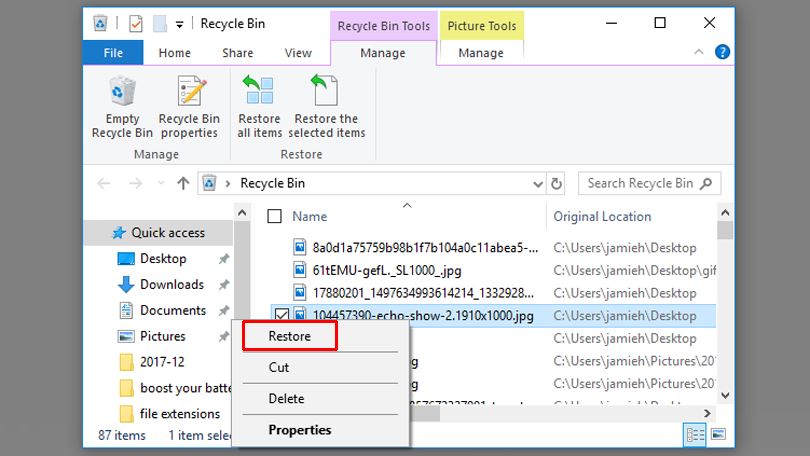
Méthode 2. Restaurer les fichiers supprimés sous Windows 7 à partir de la sauvegarde
Cette méthode est efficace lorsqu'il s'agit de restaurer des fichiers définitivement supprimés sous Windows 7. Pour restaurer des données à partir d'une sauvegarde, vous devez d'abord avoir défini un point de restauration. Voici un guide de référence pour récupérer vos données :
Étape 1. Appuyez sur le bouton Démarrer, entrez dans le Panneau de contrôle et accédez à la section Système et sécurité.
Étape 2. Sous Système et sécurité, allez à Sauvegarde et restauration et sélectionnez Restaurer mes fichiers, puis suivez les instructions de l'assistant.
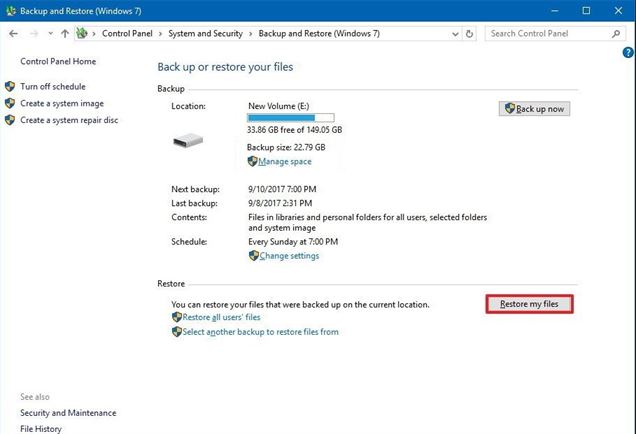
Méthode 3. Récupérer les fichiers supprimés en restaurant la version précédente
Admettons que vos fichiers aient été corrompus par un virus ou une panne de système et que vous ayez essayé sans succès la méthode précédente de récupération sous Windows, il est peut-être temps pour vous de restaurer le fichier dans sa version précédente. La plupart du temps, les versions précédentes sont des copies de fichiers et de dossiers que Windows sauvegarde ou copie automatiquement en tant que points de restauration.
Selon le type de fichier ou de dossier, vous pouvez ouvrir et enregistrer à un emplacement différent. Cela est indiqué si vous souhaitez récupérer des données corrompues par un virus.
Voici un guide précis sur la façon de récupérer les fichiers supprimés à partir de la version précédente :Étape 1. Faites un clic droit sur un fichier ou un dossier pour faire apparaître un menu déroulant. Cliquez sur le bouton "Restaurer la version précédente".
Étape 2. Appuyer sur la touche "Restaurer la version précédente" ouvre une nouvelle fenêtre avec plusieurs versions précédentes disponibles, sélectionnez-en une et appuyez sur l'option "Ouvrir" pour vérifier si c'est la version que vous souhaitez conserver.
Étape 3. Après avoir confirmé la version précédente que vous souhaitez restaurer, cliquez sur le bouton "Restaurer".
Ce fichier remplace la version actuelle du fichier. Si la version de restauration n'est pas disponible, vous ne pouvez pas restaurer le fichier ou le dossier à son emplacement d'origine. Vous pouvez néanmoins l'ouvrir et l'enregistrer à un autre emplacement.
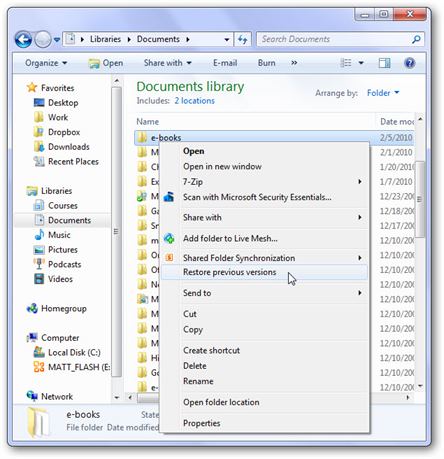
Méthode 4. Récupérer les fichiers supprimés sous Windows 7 à l'aide de Recoverit, logiciel de récupération sous Windows[Méthode la plus efficace]

Vous avez peut-être essayé toutes les options de récupération de Windows, mais aucune ne vous permet de récupérer vos données. Il se pourrait que ce soit un type de perte de données que Windows ne peut pas récupérer.
Mais il existe un procédé plus intelligent pour la récupération de fichiers sous Windows 7. Un logiciel de récupération des données capable de gérer quasiment toutes les situations de perte de données peut s'avérer pratique. Mais il existe des centaines de logiciels de récupération de données parmi lesquels vous pouvez choisir. Et cela peut être source de confusion.
Heureusement, nous allons en examiner un qui offre la meilleure solution pour ce qui est d'annuler la suppression de données sous Windows 7- il s'agit de l'outil Recoverit.
Le meilleur logiciel pour la récupération de fichiers supprimés sous Windows 7
- Récupération de données tout-en-un - l'outil récupère le contenu des dispositifs de stockage formatés, en cas de suppression définitive, de perte de données suite à une attaque de virus, et dans presque tout autre scénario de perte de données. Il est non sélectif.
- Récupération de plus de 1000 types de fichiers - Le logiciel Recoverit est livré avec un ensemble d'utilitaires qui récupère pratiquement tous les types de données : photos, PDF, fichiers doc, vidéos, e-mails, audio, et bien davantage encore. Il ne discrimine pas lorsqu'il s'agit de récupérer des données.
- Il permet de récupérer des données sur un ordinateur ainsi que sur tout autre dispositif de stockage. L'outil prend en charge la récupération de tout dispositif de stockage de données dont le système de fichiers est NTFS, FAT16, FAT32 ou exFAT. Mieux encore, il peut récupérer des données à partir de disques durs, SSD, RAID, SAN, DAS, clé USB, carte Micro SD, ordinateur portable, ordinateur de bureau, Macintosh, caméra, caméscope, lecteur de musique, lecteur vidéo, iPod, carte CF/SD, lecteur Zip, lecteur de stylo, disquette, et même davantage.
- Il récupère les données même en cas de panne d'ordinateur. Recoverit intègre le fait que les ordinateurs tombent en panne et que les logiciels cessent de fonctionner. Il est livré avec Windows PE, une fonction qui vous permet de récupérer des données même en cas de crash du système
- Récupération des données sans heurts. L'interface utilisateur de l'outil est transparente et permet d'interagir uniquement avec les fonctions de balayage, de prévisualisation et d'extraction à exécuter pour récupérer vos fichiers.
Recoverit vous permet d'exécuter la récupération sous Windows 7 en 3 étapes simples. Voici comment utiliser l'outil sur la plateforme Windows :
Étape 1. Télécharger et installer l'outil Recoverit
Téléchargez et installez le programme sur une partition séparée de celle qui hébergeait initialement vos fichiers perdus.
Étape 2. Sélectionnez l'emplacement où se trouvaient initialement vos données perdues

Sur l'écran d'accueil de l'outil Recoverit, sélectionnez un emplacement ou une partition qui hébergeait initialement vos fichiers perdus.
Étape 3. Analyser pour détecter les données perdues

Appuyez sur le bouton "Démarrer" pour exécuter le balayage et attendez pendant que l'outil fouille en profondeur dans votre périphérique de stockage. La durée du balayage dépend de tous les types de données et de la taille des fichiers initialement présents sur l'emplacement que vous avez sélectionné.
Vous pouvez utiliser le bouton "Filtres" pour affiner votre recherche. Par exemple, vous pouvez choisir d'analyser un type de fichier ou un chemin d'accès spécifiques. De plus, vous pouvez mettre en pause ou arrêter le balayage dès que vous avez repéré vos données perdues.
Étape 4. Prévisualiser et récupérer les données

L'outil est doté d'une fonction de prévisualisation qui vous permet de vérifier un fichier avant de le récupérer. Pour prévisualiser les fichiers, cliquez sur la fonction "Prévisualisation".
Après avoir prévisualisé vos fichiers, cliquez sur le bouton "Récupérer" pour récupérer vos données et ouvrir vos fichiers perdus. Enregistrez les données ainsi extraites dans un emplacement différent ou sur un autre support de stockage.
Scénarios de suppression de fichiers sous Windows 7
Il existe littéralement des centaines de situations de perte de données sous Windows 7. Mais concentrons-nous sur les plus courantes.
1. Effacement par le système
Dans ce cas, l'ordinateur efface automatiquement les fichiers, peut-être dans le cadre d'un nettoyage de routine. Ce type de suppression ne permet pas de faire passer les données par la corbeille. Pour annuler une telle perte de données sous Windows 7, vous pouvez choisir de restaurer à partir d'une sauvegarde ou d'utiliser un logiciel de récupération de données.
2. Effacement par le système à l'initiative de l'utilisateur
Si par exemple vous effacez l'historique d'Internet ou si vous désinstallez un programme, votre ordinateur supprime les fichiers qui ne passeront pas par la corbeille.La récupération de ces données n'est possible qu'à l'aide d'un outil de récupération des données.
3. Outils tiers
Cette situation se présente lorsque vous exécutez un outil de suppression comme Avast Cleaner et que vous perdez accidentellement des données que vous n'aviez pas l'intention de supprimer. Ces données ne passent pas par la corbeille. Vous devrez faire un effort supplémentaire pour restaurer vos données.
4. Appui simultané sur les touches Maj et Supprimer
Cette combinaison efface parfaitement un fichier. Ce qui veut dire que le fichier ne passera pas par la corbeille. Aucune donnée n'est enregistrée dans la corbeille.
5. Virus et logiciels malveillants
Les virus peuvent dérober et effacer quantité de données. Un ordinateur contracte généralement une infection à la suite d'une attaque par e-mail ou par le phishing, qui peut vous inciter à cliquer sur un lien corrompu. Le lien autorise alors le virus ou le logiciel malveillant à accéder à votre système informatique.
Les données supprimées par un virus ou un logiciel malveillant ne sont récupérables qu'en rétablissant la version précédente de votre système ou en recourant à un logiciel de récupération des données.
6. Détérioration du disque dur
Les données sont le plus souvent effacées en raison d'un dysfonctionnement du matériel. Les disques durs sont la partie la plus fragile d'un ordinateur, et ils sont susceptibles de tomber en panne.
Les pannes résultent principalement d'une mauvaise utilisation ou d'une mauvaise manipulation, par exemple lorsque l'on fait tomber un ordinateur ou un laptop. Le disque dur peut également être endommagé par une surchauffe de l'ordinateur, une utilisation excessive ou l'accumulation de poussière sur l'ordinateur.
La meilleure façon de prévenir l'effacement de données en raison d'un endommagement du disque dur est de faire une copie de sauvegarde de votre disque dur. Heureusement, certains outils de récupération de données peuvent récupérer des données même à partir d'un disque dur endommagé.
7. Interruption de l'alimentation électrique
Une rupture de l'alimentation électrique perturbe le fonctionnement des ordinateurs sans préavis. Cela entraîne la perte de données non sauvegardées, peut corrompre un fichier existant en raison de procédures d'arrêt incorrectes. Si un ordinateur s'arrête alors qu'il est en train d'écrire sur le disque dur, il peut ne jamais redémarrer.
Même si vous ne perdez pas de données en raison d'une rupture de courant, les arrêts intempestifs peuvent avoir un impact durable sur votre disque dur. Si les pics de tension sont fréquents, la durée de vie d'un disque dur sera considérablement réduite, et il sera plus probable qu'il tombe en panne.
8. Dommages causés par les liquides
Renverser des liquides sur un ordinateur peut provoquer un court-circuit, ce qui peut entraîner la suppression permanente des données - vous risquez de ne jamais les récupérer.
9. Corruption de logiciel
La mise hors service incorrecte ou inattendue d'un logiciel peut sembler anodine à première vue, mais elle est susceptible de provoquer de graves problèmes pour vos données. Des arrêts incorrects peuvent corrompre les données ou effacer des processus, vous faisant perdre votre temps ainsi que des données précieuses.
10. Formatage du disque dur
Un formatage accidentel peut entraîner une perte instantanée de données. Et cela se produit le plus souvent lorsque l'on comprend mal les messages d'invite ou d'erreur du système. Les mises à jour peuvent également déclencher le formatage des données.
Ce sont là les 10 situations les plus courantes de suppression de données. Il ne s'agit en aucun cas d'une énumération exhaustive. Il en existe d'autres. Mais il convient de suivre la procédure de récupération des données après leur perte, en partant de la méthode la plus facilement accessible jusqu'aux techniques les plus avancées.
Au bout du compte
Il existe de nombreuses façons de récupérer gratuitement des fichiers supprimés sous Windows 7. Windows prévoit plusieurs méthodes gratuites, mais il se peut qu'elles ne soient pas assez performantes pour offrir une solution de récupération complète. Un logiciel permettant d'annuler la suppression sous Windows 7 semble très pratique. Le logiciel de récupération le plus fiable, Recoverit vous fournit des possibilités avancées de récupération de données. En plus d'être facile à utiliser, il fait appel à une technologie de pointe pour vous permettre de récupérer les données perdues dans n'importe quel scénario.
Contactez notre équipe de support pour obtenir une solution rapide>





